在Excel中怎么设置下拉选项?
Excel是一个常用的办公软件,在Excel中设置下拉选项也是经常用到的一个小步骤,下面我简单介绍一下如何在Excel中设置下拉选项?下面小编就为大家详细介绍一下,来看看吧!
-

Excel 2016 官方正式版
授权:免费版软件大小:2GB语言:简体中文
Excel 2016 是微软在2015年9月发布的最新文档表格处理文件,Excel 2016内置PowerQuery,新增的TellMe功能,并且透视表字段列表现在支持筛选功能了
步骤
首先打开一个工作表,我这里就以这个发货单为例,给单位这一栏设置两个下拉菜单——“个”和
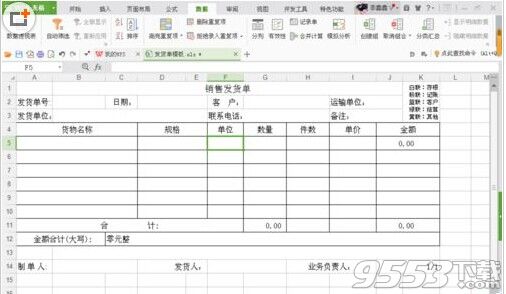
首先选中需要设置的单元格,切换到“数据”。单击“有效性”


系统弹出如图所示的对话框,在允许下面选择“序列”

在来源中输入“个”和“公斤”,两个词之间用英文逗号隔开,点击确定即可

现在回到工作表,在编辑这个单元格时就会出现一个下来箭头,刚才我们设置的下拉选项就可以用啦。

如果需要取消下拉菜单在这个窗口中单击“全部清除”即可
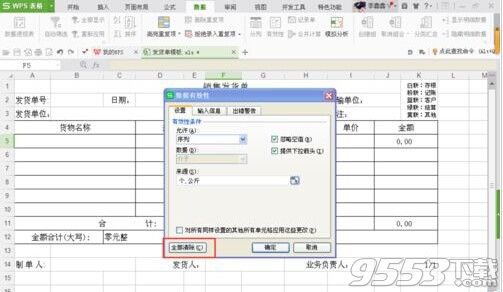
关键词: Excel
- Excel教程
- 看小说软件
- 03-21excel超过12位数字如何下拉递增和保存?
- 08-03excel2003怎么设置每页都固定打印同一标题行列?
- 08-03Excel利用快捷键快速将公式转换为数值
- 08-03Excel表格中怎么快速建立工作表的超链接?
- 03-14excel中怎么快递拆分数据?excel拆分数据的两种
- 07-21Excel怎么进行两个总体比例的假设检验?
- 08-03excel制作简单的加减乘除运算
- 05-05excel单元格格式中很实用的小技巧
- 03-14excel工作表标签颜色怎么修改?excel修改工作簿
- 06-15在excel中考场快速随机点名操作方法介绍
- 12-202016微博之夜直播在线观看 2016微博之夜视频
- 08-18图片转换器在哪下载怎么安装 图片转换器下载
- 08-16新版周赛收集多少把钥匙可以获得一次周赛门票
- 09-06阴阳师雪童子传记怎么解锁 阴阳师雪童子传记
相关阅读
- 08-31Excel表格怎么求和 Excel表格求和操作过程一览
- 08-18Excel2010怎么只打印表格的一部分 Excel2010打印一部分表格的方法
- 08-31Excel手机联系人导入Gmail的方法 Excel2010手机联系人导入Gmail的方法教程一览
- 08-29Excel怎么将2个表格进行对比 Excel2010将2个表格进行对比的方法
- 08-26Excel表格内的文字怎么添加标注拼音 Excel2010表格内的文字添加标注拼音的方法
- 08-26Excel图表指定颜色表示负值的方法 Excel图表指定颜色怎么表示负值
- 08-26Excel2010表格边框设置的方法 Excel2010表格怎么设置边框
- 08-24Excel2010表格中怎么合并内容相同的单元格 Excel2010表格中合并内容相同的单元格的方法
- 08-24Excel表格中怎么合并内容相同的单元格 Excel2010表格中合并内容相同的单元格的方法
- 08-24Excel怎么自动调整单元格行高和列宽 Excel2010自动调整单元格行高和列宽的方法